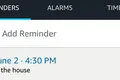10 функций Alexa, которые вы должны использовать на Amazon Echo
Опубликовано: 2022-10-06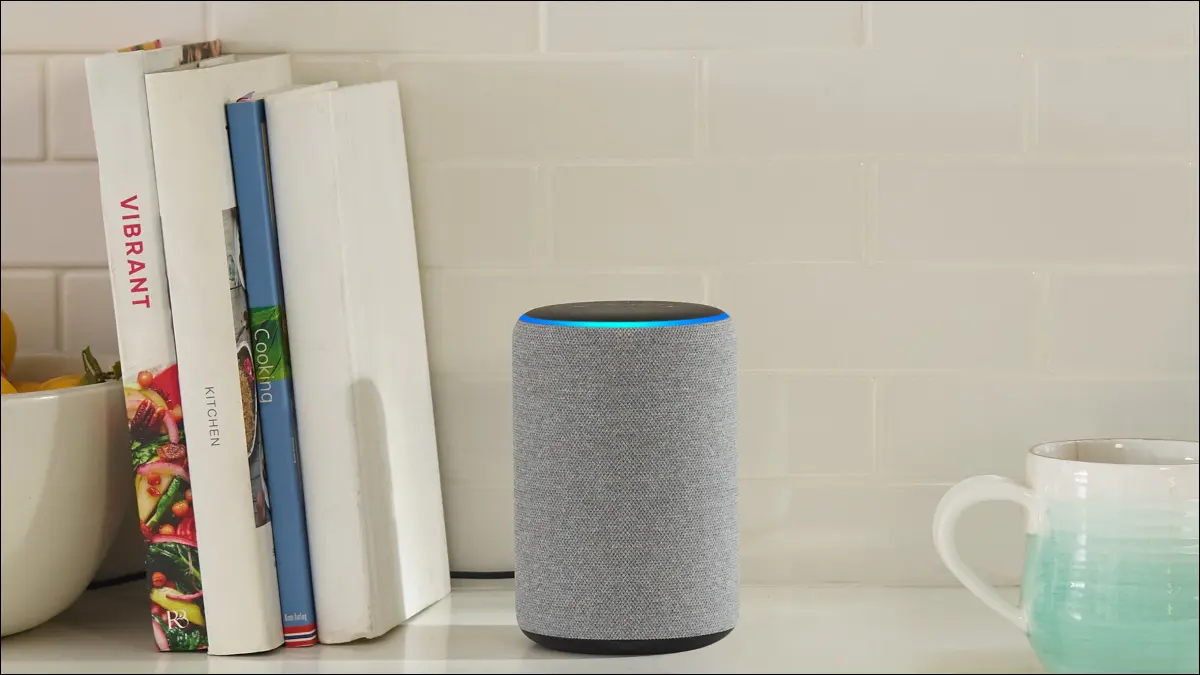
Alexa на вашем устройстве Amazon Echo может сделать гораздо больше, чем вы думаете. Вы можете использовать его для защиты своего дома, получения информации о дорожном движении, настройки напоминаний и многого другого. Вот как получить максимальную отдачу от виртуального помощника Amazon.
1. Управляйте Alexa со своего рабочего стола или мобильного устройства
2. Не позволяйте Alexa слушать слово пробуждения
3. Изменить слово пробуждения Alexa
4. Заставьте Alexa говорить быстрее или медленнее
5. Получите быстрые ответы в кратком режиме
6. Получите информацию о пробках
7. Используйте Alexa в качестве приложения-напоминания
8. Выполняйте несколько задач одновременно с помощью рутины
9. Получайте домашние обновления, когда вас нет дома
10. Используйте свое эхо-устройство в качестве динамика Bluetooth
1. Управляйте Alexa со своего рабочего стола или мобильного устройства
Если вы еще не знаете, вы можете управлять различными функциями Alexa прямо со своего рабочего стола, iPhone или Android-смартфона. Это позволяет вам настраивать различные параметры вашего Echo без физического доступа к вашему устройству. Вы можете управлять всем, от напоминаний и будильников до подключенных устройств умного дома.
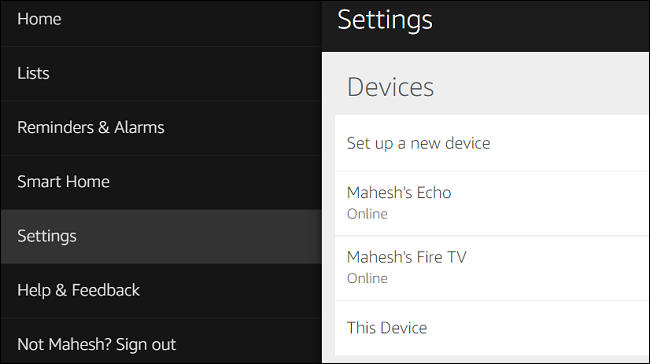
На своем рабочем столе вы можете использовать для этого веб-сайт Amazon Alexa, хотя стоит отметить, что веб-реализация не так надежна, как раньше. Вам будет удобнее использовать официальное мобильное приложение Alexa на iPhone и Android.
СВЯЗАННЫЕ С: Как управлять своим Amazon Echo из Интернета (вместо тесного приложения для смартфона)
2. Не позволяйте Alexa слушать слово пробуждения
Алекса все время держит ухо востро, чтобы услышать слово пробуждения и ответить на ваши вопросы. Однако это может быть проблематично, если рядом с вами есть кто-то или что-то по имени Алекса. В конечном итоге вы время от времени случайно запускаете Alexa (виртуальный помощник).
К счастью, вы можете заставить Алексу перестать слушать слово пробуждения. Для этого на устройстве Echo нажмите кнопку «Микрофон». Алекса больше не будет слушать слово пробуждения.
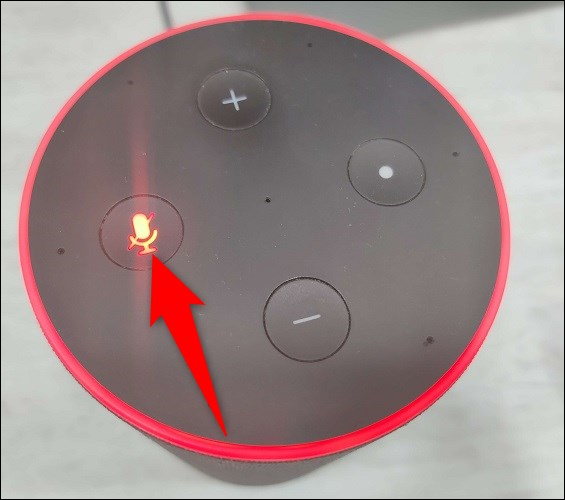
Чтобы снова прослушать слово пробуждения, просто нажмите ту же кнопку микрофона на устройстве Echo.
СВЯЗАННЫЕ: Автоматически отключайте эхо Amazon в определенное время с помощью таймера выхода
3. Изменить слово пробуждения Alexa
«Alexa» — не единственное имя, которое вы можете использовать для запуска этого виртуального помощника. Amazon позволяет вам выбирать из различных имен и терминов, которые вы можете использовать для вызова своего виртуального помощника. Эти слова включают «Amazon», «Echo» и другие.
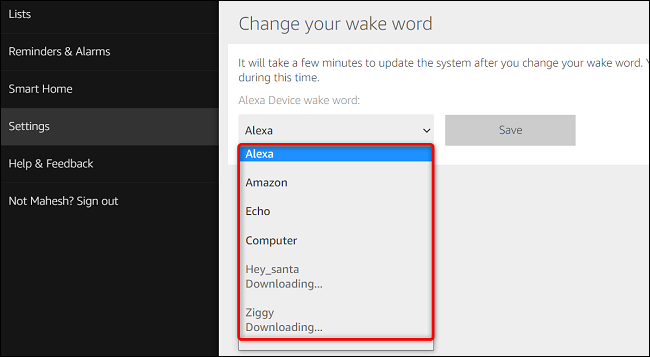
Вы можете изменить слово пробуждения вашего устройства с помощью веб-сайта Alexa на рабочем столе. Позже вы можете вернуться к исходному слову пробуждения, если хотите.
4. Заставьте Alexa говорить быстрее или медленнее
Если вы считаете, что речь Алексы слишком быстрая или слишком медленная, вы можете попросить ее изменить скорость речи. Просто скажите «Алекса, говори медленнее» или «Алекса, говори быстрее», и она подчинится вашему приказу.
Это позволит вам внимательно слушать определенные слова или быстро просматривать все, если вы хотите быстро получить информацию.
5. Получите быстрые ответы в кратком режиме
Иногда ответы Alexa на ваши вопросы слишком многословны. Она может продолжать говорить мелочи, которые со временем станут раздражать вас. К счастью, есть способ обойти это.
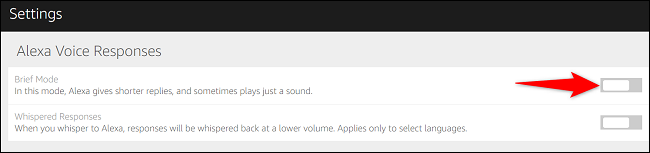
Войдите в краткий режим, функцию Alexa, которая позволяет виртуальному помощнику сокращать свои ответы. Когда этот режим включен, Алекса не будет произносить столько слов, сколько обычно. Вы можете включить этот режим, зайдя на веб-сайт Alexa, выбрав «Настройки»> «Голосовые ответы Alexa» и включив «Краткий режим».

На той же странице вы можете заставить Алексу шептать свои ответы, включив опцию «Ответы шепотом».
СВЯЗАННЫЕ С: Что такое краткий режим Alexa и как его включить (или выключить)?
6. Получите информацию о пробках
Alexa может сообщить вам, какой трафик вы встретите по дороге в офис. Пока вы указали свои адреса «Кому» и «От кого» в Alexa, вы всего в одном запросе от получения сведений о пробках на работу.
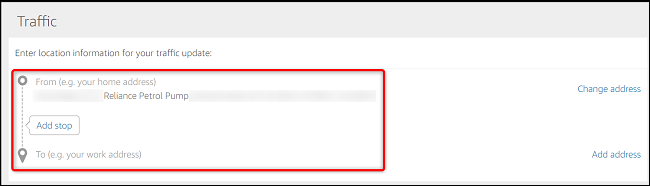
Если вы еще этого не сделали, вы можете настроить адреса «Кому» и «От кого» в меню «Настройки» > «Трафик» на веб-сайте Alexa.
7. Используйте Alexa в качестве приложения-напоминания
В этой напряженной жизни легко забыть о важных задачах. Настройка напоминания для каждой из ваших задач в мобильном приложении напоминаний также утомительна.
К счастью, вы можете использовать своего помощника Alexa в качестве инструмента напоминания. Просто спросите Alexa, когда вы хотите получить напоминание и о чем, и она обязательно отправит вам уведомление в указанное время.
Например, вы можете попросить Алексу напомнить вам пить воду в 14:00, и она отправит вам уведомление, когда придет время.
8. Выполняйте несколько задач одновременно с помощью рутины
Выполнение одной задачи с Alexa легко, но что, если вы хотите, чтобы ваш виртуальный помощник выполнял набор задач с помощью одной команды? К счастью, есть способ сделать это.
Войдите в Alexa Routines, функцию, в которой вы можете настроить несколько задач. Затем вы можете попросить Алексу запустить эту подпрограмму, и она выполнит все задачи, добавленные в вашу подпрограмму. Одно из хороших применений этой функции — ритуал перед сном. Вы можете заставить Alexa закрыть двери, выключить свет и даже включить успокаивающую музыку, чтобы вы могли спать.
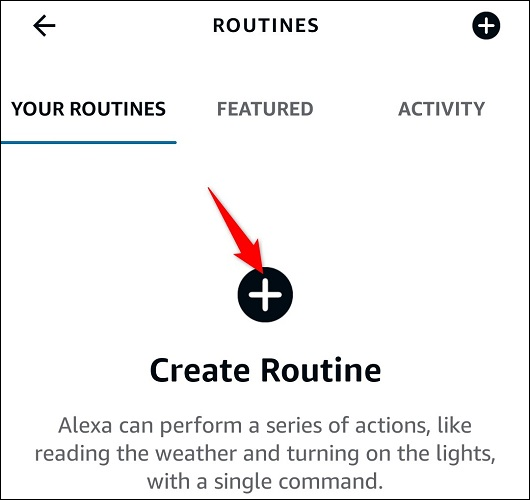
Вы можете настроить подпрограммы Alexa в меню «Дополнительно» > «Подпрограммы» в мобильном приложении Alexa.
9. Получайте домашние обновления, когда вас нет дома
Alexa предлагает функцию безопасности под названием Guard, которая поможет вам следить за своим домом, когда вас нет дома. Эта функция прислушивается к определенным звукам, например, к звуку разбитого стекла или срабатыванию пожарной сигнализации.
Когда Alexa обнаруживает эти звуки, вы получаете уведомление, а также короткий аудиоклип со звуком, сообщая вам, что в вашем доме что-то не так, чтобы вы могли предпринять любые необходимые действия.
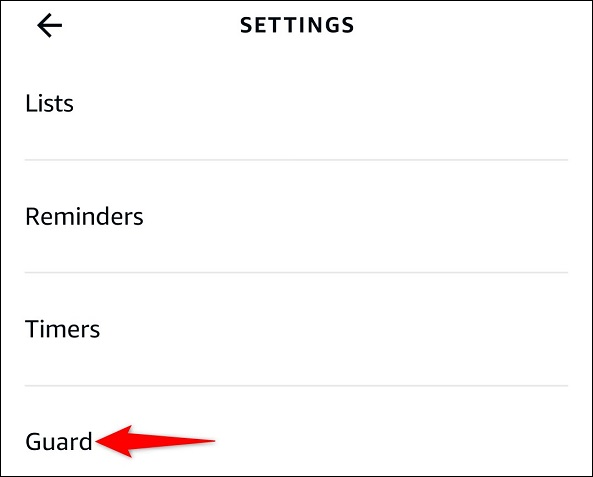
Вы можете активировать функцию Alexa Guard в меню «Дополнительно» > «Настройки» > «Защита» в мобильном приложении Alexa. Вы можете приобрести функцию Guard Plus за отдельную плату, если хотите, чтобы экстренные службы были уведомлены, когда эти звуки воспроизводятся в вашем доме.
10. Используйте свое эхо-устройство в качестве динамика Bluetooth
И последнее, но не менее важное: вы можете использовать Amazon Echo с поддержкой Alexa в качестве динамика Bluetooth. Таким образом, вы можете подключить любое из ваших устройств с поддержкой Bluetooth к Echo и воспроизводить свою любимую музыку.
Вы можете использовать эту функцию, если ваше любимое музыкальное приложение не поддерживается Alexa или если вы предпочитаете воспроизводить музыку со своего телефона или рабочего стола. Вы можете подключить свой телефон или рабочий стол к Amazon Echo, просто спросив «Alexa, сопряжение».
И это некоторые из функций Alexa, которые вы можете использовать, чтобы сделать ваше устройство Amazon Echo еще более полезным. Мы надеемся, что вы найдете этот список полезным.
СВЯЗАННЫЕ С: Что такое Alexa Hunches и как вы их используете?